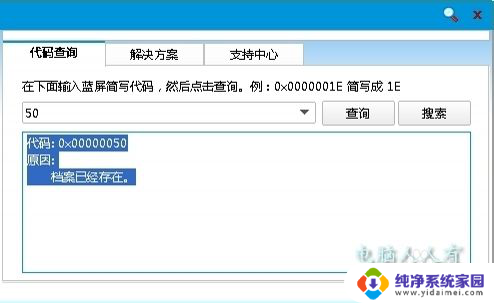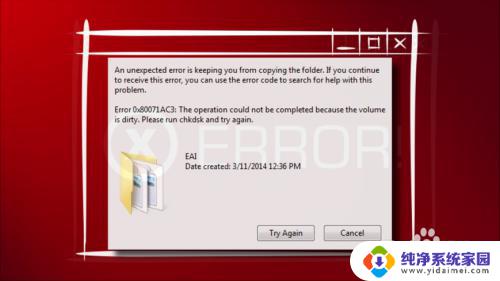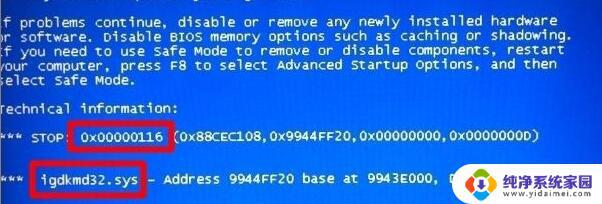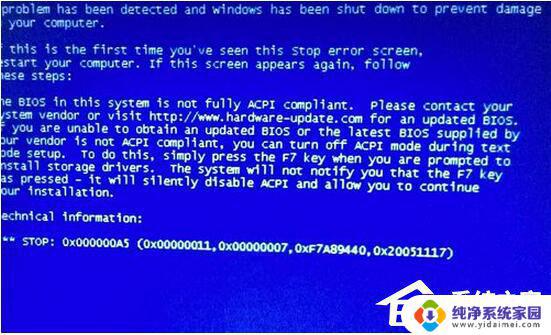stopc0000218蓝屏如何修复 c0000218蓝屏的修复方法步骤
stopc0000218蓝屏如何修复,近年来随着计算机的普及和应用,蓝屏问题成为了许多用户头疼的难题,而其中最常见的蓝屏错误之一就是c0000218错误。当我们在使用电脑时突然遭遇到这个错误时,不必惊慌失措,因为我们可以通过一些简单的修复步骤来解决这个问题。在本文中我们将介绍一些修复c0000218蓝屏错误的方法和步骤,帮助读者快速解决这个困扰。
方法如下:
1.电脑启动中出现蓝屏故障,无法进入桌面,代码是c0000218。解决方法如下:
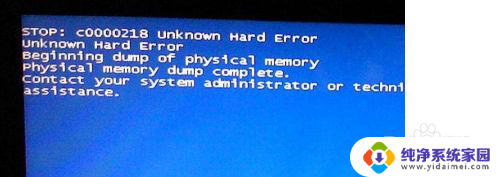
2.将安装有pe系统的U盘插入电脑的usb口,重启电脑。启动过程中,狂按f12。出现启动盘选择菜单,用键盘上的下箭号键把亮条移至u盘的名称处,按enter键。
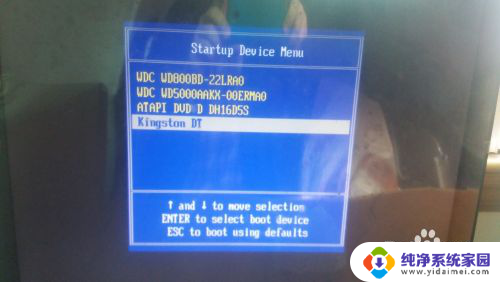
3.电脑进入优盘上安装的pe系统,
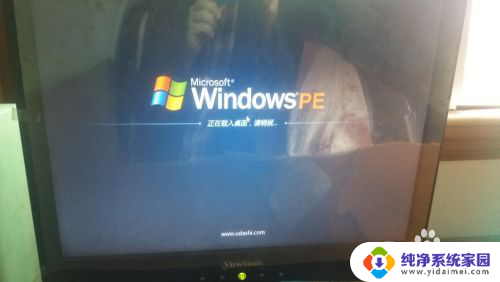

4.点击开始菜单中的运行,在运行框中输入cmd。
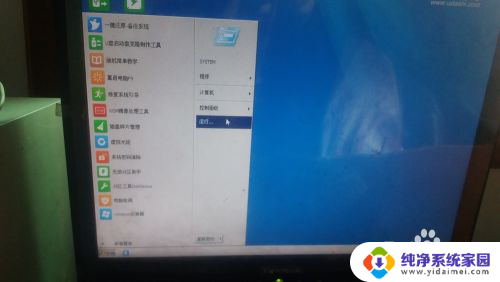

5.先打开“我的电脑”,看原来硬盘系统装在哪个盘。假如是在c盘,就在出现的命令提示符窗口中输入命令c:,按enter键,再输入命令chkdsk /r /f ,按enter键。


6.窗口中跳出几行字,问“是否要强制卸载该卷?(Y/N)”,输入Y,按ente键,开始扫描修复系统盘C盘了。


7.扫描完成后会光标会跳到c:\>右边闪烁,这时就可以安全弹出可移动磁盘。拔下优盘,然后重启电脑,电脑一般就不会再出现蓝屏故障,可以顺利进入桌面了。
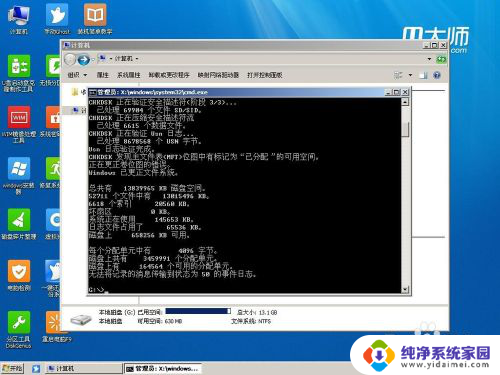
以上是关于如何修复stopc0000218蓝屏问题的全部内容,如果您遇到相同情况,可以按照以上方法来解决。